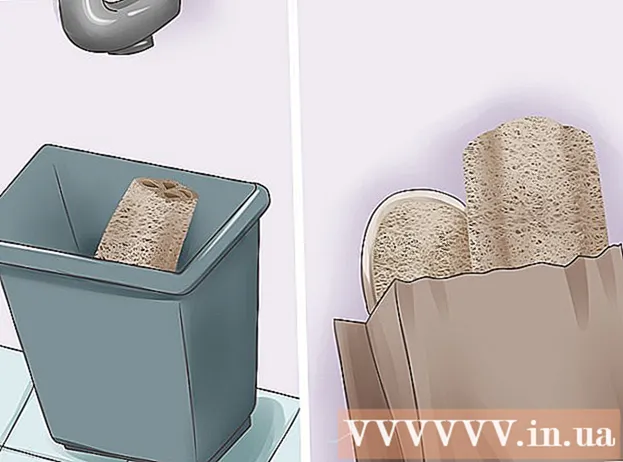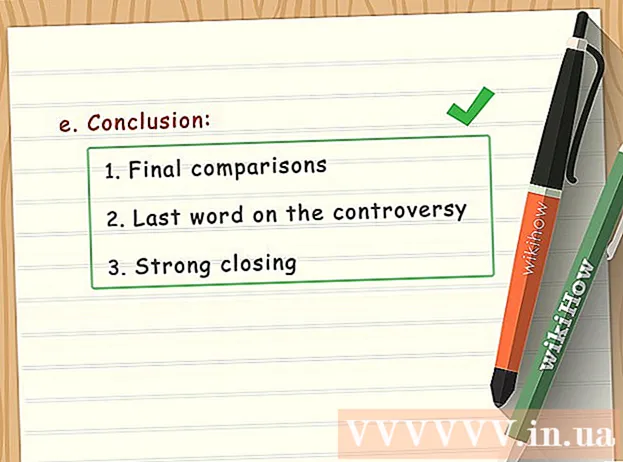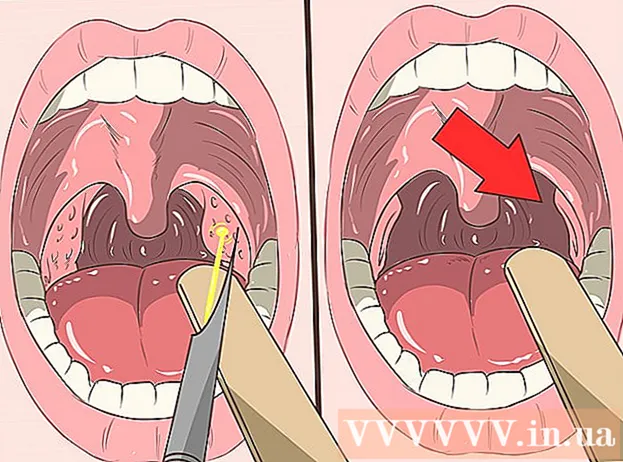Autors:
Bobbie Johnson
Radīšanas Datums:
3 Aprīlis 2021
Atjaunināšanas Datums:
26 Jūnijs 2024

Saturs
Šajā rakstā mēs parādīsim, kā pievienot darba vietni Facebook. To var izdarīt datorā un mobilajā ierīcē.
Soļi
1. metode no 2: datorā
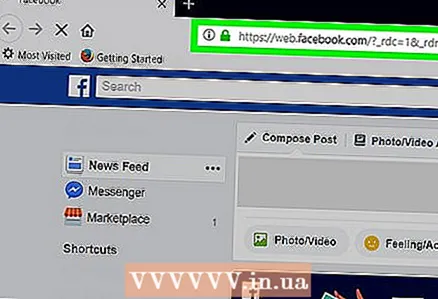 1 Atveriet Facebook vietni. Tīmekļa pārlūkprogrammā dodieties uz vietni https://www.facebook.com/. Ja esat jau pieteicies, tiks atvērta ziņu plūsma.
1 Atveriet Facebook vietni. Tīmekļa pārlūkprogrammā dodieties uz vietni https://www.facebook.com/. Ja esat jau pieteicies, tiks atvērta ziņu plūsma. - Ja vēl neesat pierakstījies savā kontā, pieteikšanās lapas augšējā labajā stūrī ievadiet savu e -pasta adresi (vai tālruņa numuru) un paroli.
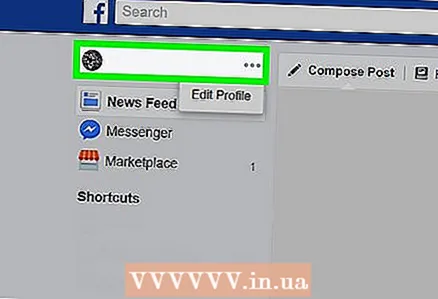 2 Noklikšķiniet uz sava vārda. To (un jūsu profila attēlu) atradīsit lapas augšējā labajā stūrī. Jūs tiksit novirzīts uz savu profila lapu.
2 Noklikšķiniet uz sava vārda. To (un jūsu profila attēlu) atradīsit lapas augšējā labajā stūrī. Jūs tiksit novirzīts uz savu profila lapu. 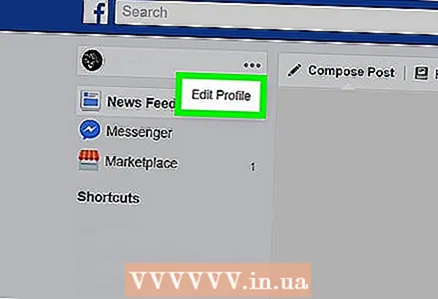 3 Klikšķiniet uz Rediģēt profilu. Šo pogu atradīsit pa labi no sava vārda un profila attēla lapas augšdaļā.
3 Klikšķiniet uz Rediģēt profilu. Šo pogu atradīsit pa labi no sava vārda un profila attēla lapas augšdaļā. 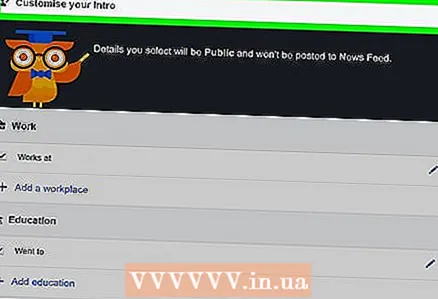 4 Ritiniet uz leju un pieskarieties Atjaunināt informāciju. Šo opciju atradīsit lapas apakšā.
4 Ritiniet uz leju un pieskarieties Atjaunināt informāciju. Šo opciju atradīsit lapas apakšā.  5 Klikšķiniet uz Darbs un izglītība. Šo opciju atradīsit kreisajā rūtī.
5 Klikšķiniet uz Darbs un izglītība. Šo opciju atradīsit kreisajā rūtī. 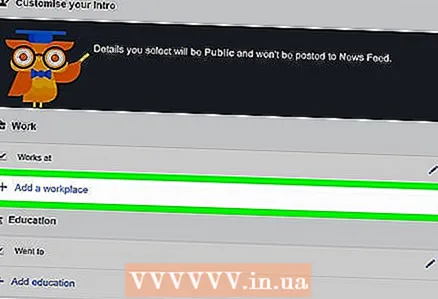 6 Klikšķiniet uz Pievienojiet darba vietu. Šī saite atrodas lapas augšdaļā esošajā sadaļā Darbs.
6 Klikšķiniet uz Pievienojiet darba vietu. Šī saite atrodas lapas augšdaļā esošajā sadaļā Darbs. 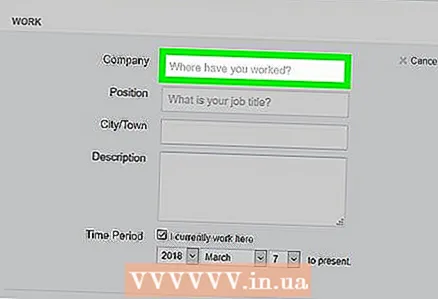 7 Ievadiet informāciju par darba vietu. Aizpildiet šādas rindas:
7 Ievadiet informāciju par darba vietu. Aizpildiet šādas rindas: - Uzņēmums - ievadiet uzņēmumu, kurā strādājat, un pēc tam nolaižamajā izvēlnē noklikšķiniet uz atbilstošā uzņēmuma. Lai pievienotu uzņēmumu, kas nav izvēlnē, noklikšķiniet uz "Izveidot uzņēmumu" izvēlnes apakšā.
- "Nosaukums" - ievadiet savu nosaukumu.
- "Pilsēta" - ievadiet pilsētu, kurā strādājat.
- "Apraksts" - ja vēlaties, pievienojiet īsu darba aprakstu.
- "Laiks" - izvēlieties datumu, no kura strādājat uzņēmumā. Varat arī noņemt atzīmi no izvēles rūtiņas blakus “Es tagad strādāju šeit”, lai pievienotu datumu, kad atstājāt darbu.
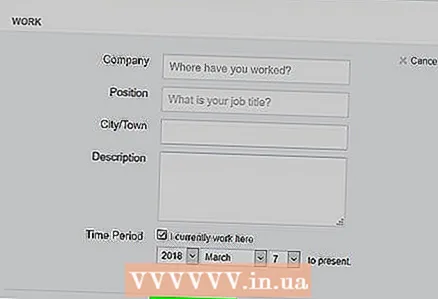 8 Klikšķiniet uz Saglabāt izmaiņas. Šo zilo pogu atradīsit lapas apakšā. Darba vietas dati tiks saglabāti un pievienoti jūsu profilam.
8 Klikšķiniet uz Saglabāt izmaiņas. Šo zilo pogu atradīsit lapas apakšā. Darba vietas dati tiks saglabāti un pievienoti jūsu profilam.
2. metode no 2: mobilajā ierīcē
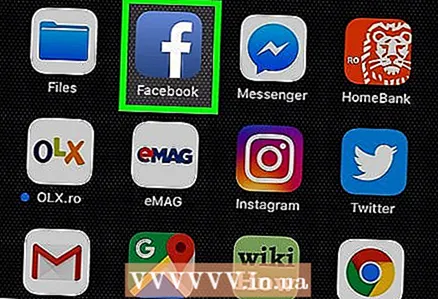 1 Sāciet Facebook. Noklikšķiniet uz baltās "f" ikonas uz zila fona. Ja esat jau pieteicies, tiks atvērta ziņu plūsma.
1 Sāciet Facebook. Noklikšķiniet uz baltās "f" ikonas uz zila fona. Ja esat jau pieteicies, tiks atvērta ziņu plūsma. - Ja vēl neesat pierakstījies savā kontā, ievadiet savu e -pasta adresi (vai tālruņa numuru) un paroli.
 2 Pieskarieties ikonai ☰. To atradīsit apakšējā labajā stūrī (iPhone) vai ekrāna augšdaļā (Android). Tiks atvērta izvēlne.
2 Pieskarieties ikonai ☰. To atradīsit apakšējā labajā stūrī (iPhone) vai ekrāna augšdaļā (Android). Tiks atvērta izvēlne. 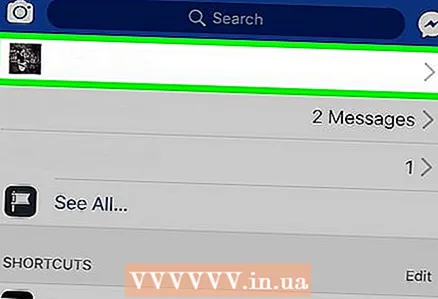 3 Pieskarieties savam vārdam. Jūs to atradīsit ekrāna augšdaļā.Jūs tiksit novirzīts uz savu profila lapu.
3 Pieskarieties savam vārdam. Jūs to atradīsit ekrāna augšdaļā.Jūs tiksit novirzīts uz savu profila lapu.  4 Klikšķiniet uz Rediģēt profilu. Šo opciju atradīsit lapas augšdaļā, tieši zem sava vārda un profila attēla.
4 Klikšķiniet uz Rediģēt profilu. Šo opciju atradīsit lapas augšdaļā, tieši zem sava vārda un profila attēla.  5 Ritiniet uz leju un pieskarieties Mainīt detaļas. Šo opciju atradīsit lapas apakšā.
5 Ritiniet uz leju un pieskarieties Mainīt detaļas. Šo opciju atradīsit lapas apakšā.  6 Krāns Pievienojiet darba vietu. Tas atrodas sadaļas Darbs apakšā. Ja norādītā opcija nav redzama, ritiniet uz leju līdz lapas apakšai (tai var būt vairāki darbi).
6 Krāns Pievienojiet darba vietu. Tas atrodas sadaļas Darbs apakšā. Ja norādītā opcija nav redzama, ritiniet uz leju līdz lapas apakšai (tai var būt vairāki darbi). 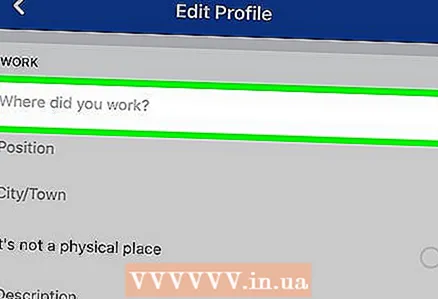 7 Ievadiet informāciju par savu darba vietu. Aizpildiet šādas rindas:
7 Ievadiet informāciju par savu darba vietu. Aizpildiet šādas rindas: - "Kur tu strādāji?" - ievadiet darba vietas nosaukumu. Lai pievienotu savu pašreizējo darbu, ievadiet uzņēmuma nosaukumu un pēc tam nolaižamajā izvēlnē atlasiet to.
- "Pozīcija" - ievadiet savu pozīciju (piemēram, "Marketer").
- "Pilsēta" - ievadiet pilsētu, kurā strādājat. Šī darbība ir nepieciešama, ja vien nav atzīmēta nākamā opcija.
- Šī nav fiziska atrašanās vieta - atzīmējiet šo izvēles rūtiņu, ja jūsu darbs nav saistīts ar noteiktu atrašanās vietu.
- Apraksts - ja vēlaties, ievadiet īsu darba aprakstu.
- "No" - ievadiet darba uzsākšanas datumu uzņēmumā.
- "Kam" - ievadiet uzņēmuma atstāšanas datumu.
- “Tagad es strādāju šeit” - atzīmējiet izvēles rūtiņu blakus šai opcijai, ja pašlaik strādājat norādītajā uzņēmumā; noņemiet atzīmi no izvēles rūtiņas, ja esat jau pametis šo darbu.
 8 Krāns Saglabāt. Tas atrodas lapas apakšā. Informācija par darba vietu tiks saglabāta.
8 Krāns Saglabāt. Tas atrodas lapas apakšā. Informācija par darba vietu tiks saglabāta.  9 Klikšķiniet uz Saglabāt. Šo pogu atradīsit lapas Rediģēt profila apakšā. Darba vieta tiks pievienota jūsu profilam.
9 Klikšķiniet uz Saglabāt. Šo pogu atradīsit lapas Rediģēt profila apakšā. Darba vieta tiks pievienota jūsu profilam.
Padomi
- Ja pievienojat darba vietu, Facebook ieteiks jums draugus, kuri strādā tajā pašā uzņēmumā.
- Ja rodas problēmas ar darba vietas pievienošanu, mēģiniet izmantot citu pārlūkprogrammu, datoru vai mobilo ierīci. Varat arī īslaicīgi atspējot pārlūkprogrammas paplašinājumus.
Brīdinājumi
- Pēc noklusējuma jūsu darba vieta ir pieejama visiem Facebook lietotājiem.